Како да поправите грешку ДНС сервера не реагује
Док сурфујете интернетом, можете наићи на многе препреке на свом путу да искористите предности идеалне интернет везе. То могу бити спора брзина интернета, немогућност разумевања захтева веб локације и тако даље. Немогућност приступа интернету може потенцијално указивати на проблем ДНС(DNS) -а , посебно показујући „ ДНС сервер не реагује(DNS server not responding) “ или „ ДНС адреса сервера није пронађена(Server DNS Address could not be found) “ као што је приказано у наставку. Грешка је узрокована када сервер имена домена(Domain Name Server) ( ДНС(DNS) ) није у стању да разреши ИП адресу веб локације.

Узроци проблема:(Causes of the problem:)
ДНС(DNS) кеш садржи информације неопходне за решавање имена домена и у суштини то је складиште позваних и разрешених адреса. Када претражујете Интернет(Internet) , корисник оставља запис о вашој посети и понашању на сваком сајту, који се чува у колачићима или ЈаваСцрипт(JavaScript) апликацијама. Њихова сврха је да бирају ваше преференције и персонализују садржај за вас, сваки пут када посетите веб локацију.
Они се чувају у ДНС(DNS) кешу. ДНС(DNS) кеш садржи информације неопходне за решавање имена домена и у суштини то је складиште позваних и разрешених адреса. У суштини, омогућава вашем рачунару да лакше дође до тих веб локација.
Ево разлога за појаву грешке ДНС сервера не одговара:(DNS Server)
1. Проблеми са мрежом:(1. Network Issues: ) Много пута може бити проблем са лошом интернет везом који би могао бити одговоран за такву непријатност, нехотице приписану ДНС(DNS) -у . У овом случају, ДНС(DNS) заиста није одговоран и стога пре него што преузмете одговорност за ДНС(DNS) грешке, можете отићи у свој „ Центар за мрежу(Network) и дељење“ и покренути алатку за решавање проблема. Ово ће идентификовати и решити многе уобичајене проблеме са повезивањем и може вам помоћи да сузите узрок проблема.
2. Common DNS Issues: TCP/IP: Један од најчешћих узрока ДНС(DNS) грешака је TCP/IP софтвер или Динамиц Хост Цонфигуратион Протоцол(Dynamic Host Configuration Protocol) ( ДХЦП(DHCP) ), који додељује ИП адресе уређајима и управља адресама ДНС(DNS) сервера. Ове проблеме можете да исправите једноставним поновним покретањем рачунара (такође можете користити TCP/IP помоћни програм да поправите своја подешавања). На крају, ако су и Ви-Фи(Wi-Fi) рутер и уређај са којим радите омогућен ДХЦП(DHCP) , то неће изазвати проблем. Дакле, ако један од њих није омогућен ДХЦП(DHCP) , то може довести до проблема са везом.
3. Проблем са ДНС-ом Интернет провајдера:(3. Internet Provider DNS Issue: ) Многи интернет провајдери својим корисницима приказују адресе ДНС(DNS) сервера, а ако корисници нису намерно променили свој ДНС(DNS) сервер, корен проблема је вероватније из овог узрока. Када је сервер провајдера преоптерећен или једноставно не ради, то може довести до грешке „ ДНС(DNS) сервер не реагује“ или другог ДНС(DNS) проблема.
4. Проблеми са антивирусним програмом:(4. Anti-Virus Program Issues: ) Нажалост, и вируси и антивирусни програми могу довести до ДНС(DNS) грешака. Када се антивирусна база података ажурира, може доћи до грешака које наведу програм да мисли да је ваш рачунар заражен, а заправо није. Ово, заузврат, може довести до грешака „ ДНС(DNS) сервер не реагује“ када покушавате да се повежете. Можете да проверите да ли је ово проблем тако што ћете привремено онемогућити антивирусни програм. Ако се проблем са повезивањем реши, проблем је вероватно настао у програму. Промена програма или једноставно добијање најновијег ажурирања може да реши проблем.
5. Проблеми са модемом или рутером:(5. Modem or Router Problems: ) Чини се да је „ ДНС сервер(DNS Server) не реагује“ грешка коју је тешко поправити, али мање грешке са вашим модемом или рутером такође могу довести до таквог проблема. Једноставно(Simply) искључивање уређаја и поновно покретање након неког времена може привремено да реши проблем. Ако постоји проблем повезан са модемом или рутером који не нестаје, онда га морате заменити.
Како да поправите грешку ДНС сервера не реагује(How to Fix DNS Server Not Responding Error)
Ево неколико решења како можете да решите проблем у вези са ДНС сервером(DNS Server) .
Метод 1: Исправите адресу свог ДНС сервера(Method 1: Correct your DNS Server Address )
Проблем може настати због ваше нетачне адресе ДНС(DNS) сервера, па ево шта можете да урадите да бисте решили проблем:
1. Притисните тастер са Виндовс(Windows) логотипом + Р истовремено на тастатури да бисте отворили оквир Покрени(Run) .
2. Откуцајте Цонтрол(Control) и притисните Ентер.

3. Кликните на Центар за мрежу и дељење(Network and Sharing Center) у великим иконама.

4. Кликните на Промени поставке адаптера.(Change adapter settings.)

5. Кликните десним тастером миша на Лоцал Ареа Цоннецтион, Етхернет или Ви-Фи у складу(Right-click on Local Area Connection, Ethernet, or Wi-Fi according) са вашим Виндовс-ом, а затим кликните на Својства.(Properties.)

6. Click on Internet Protocol Version4(TCP/IPv4) , а затим на Својства.

7. Уверите се да сте означили(checkmark) „ Добијте ИП адресу аутоматски(Obtain an IP address automatically) “ и „ Користите следеће адресе ДНС сервера“. (Use the following DNS server addresses”. )Затим користите следећу конфигурацију:
Жељени ДНС сервер: 8.8.8.8 (Preferred DNS Server: 8.8.8.8)
Алтернативни ДНС сервер: 8.8

8. Кликните на Интернет Протоцол Версион6(Click Internet Protocol Version6) ( TCP/IPv6 ), а затим на Својства.(Properties.)
9. Означите(Tick on) „ Аутоматско добијање(Obtain) ИП адресе“ и „Аутоматски прибави адресу (Obtain) ДНС(DNS) сервера“, а затим кликните на ОК(Click OK) .
10. Сада поново покрените рачунар и проверите да ли је проблем решен или не.
Метод 2: Исперите своју ДНС кеш меморију и ресетујте ИП(Method 2: Flush your DNS cache and reset IP)
Поред обезбеђивања одговарајуће конекције, можда бисте желели да испразните свој ДНС(DNS) кеш из личних и безбедносних разлога, сваки пут када посетите веб локацију, информације се чувају у облику колачића и Јавасцрипт(Javascript) апликација, што вам омогућава да бирате садржај на основу вашег претходне активности на интернету што указује да бисте можда желели исту врсту садржаја када поново отворите веб локацију. Понекад(Sometimes) ћете можда желети да задржите тајност, а у исту сврху блокирање колачића и Јавасцрипт(Javascript) -а можда неће бити довољно, што на крају оставља испирање ДНС(DNS) -а као последњу опцију.
Кораци за испирање ДНС-а:
1. Откуцајте цмд у Виндовс Сеарцх(Windows Search) , а затим кликните десним тастером миша на командну линију(Command Prompt) из резултата претраге и изаберите „ Покрени као администратор(Run as administrator) “.
2. Унесите следеће команде у прозор командне линије(Command Prompt Window) и притисните Ентер(Enter) после сваке команде као што је дато у наставку:
ipconfig /flushdns ipconfig /registered ipconfig /release ipconfig /renew netsh Winsock reset

3. Поново покрените рачунар и проверите да ли ово решење помаже у решавању проблема или не.
Метод 3: Онемогућите свој антивирус(Method 3: Disable your Antivirus)
Као што је раније речено, антивирусни софтвер на вашем рачунару може бити основни узрок проблема са којим се суочавате приликом приступања веб локацији преко интернета. Привремено онемогућавање софтвера може решити проблем. Ако ради, можда ћете желети да пређете на други антивирусни софтвер. Инсталирање апликације треће стране за спречавање вируса да упадну у рачунарски систем може бити проблем и стога би њено онемогућавање могло помоћи у решавању проблема.
Метод 4: Онемогућите секундарне везе(Method 4: Disable Secondary Connections)
Ако је ваш рачунарски систем повезан на више од једне мрежне везе, онемогућите остале везе док је само једна веза омогућена.
1. Кликните на мени Старт(Start menu) и потражите „ Мрежне везе(Network Connections) “.
2. У прозору Подешавања мреже(Network) и Интернета(Internet Settings) изаберите тип своје везе, као што је Етернет(Ethernet) , а затим кликните на Промени опције адаптера(Change adapter options) .

3. Кликните десним тастером миша на другу везу (осим ваше активне Вифи(Wifi) или Етхернет(Ethernet) везе) и изаберите „ Онемогући(Disable) “ из падајућег менија. Примените ово на све секундарне везе.
4. Након што сачувате промене, освежите рачунар и погледајте да ли се отвара веб локација којој желите да приступите.
Метод 5: Ажурирајте управљачке програме мрежног адаптера(Method 5: Update Network Adapter Drivers)
1. Потражите Девице Манагер(Device Manager) у Виндовс Сеарцх(Windows Search) , а затим кликните на горњи резултат претраге.

2. Проширите Мрежни адаптери(Network adapters) , затим кликните десним тастером миша на свој Ви-Фи уређај( Wi-Fi device) (на пример Интел) и изаберите Ажурирај управљачке програме.(Update Drivers.)
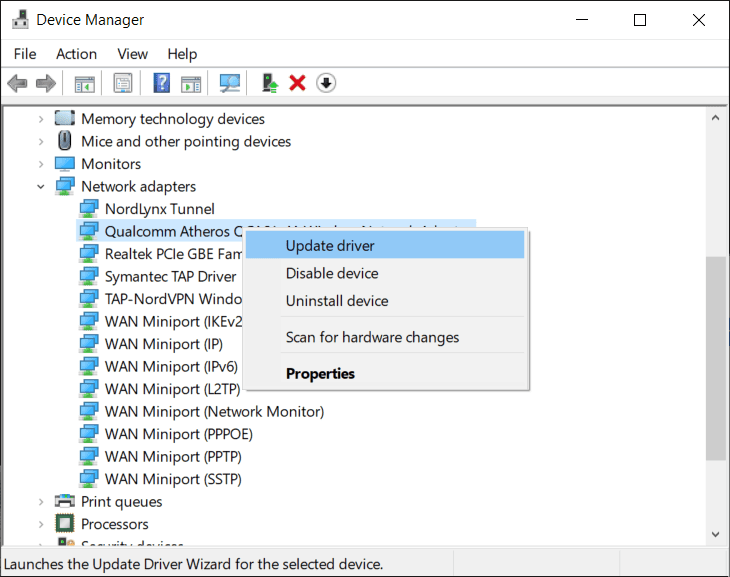
3. Затим изаберите „ Претражи софтвер управљачког програма на мом рачунару. (Browse my computer for driver software.)“
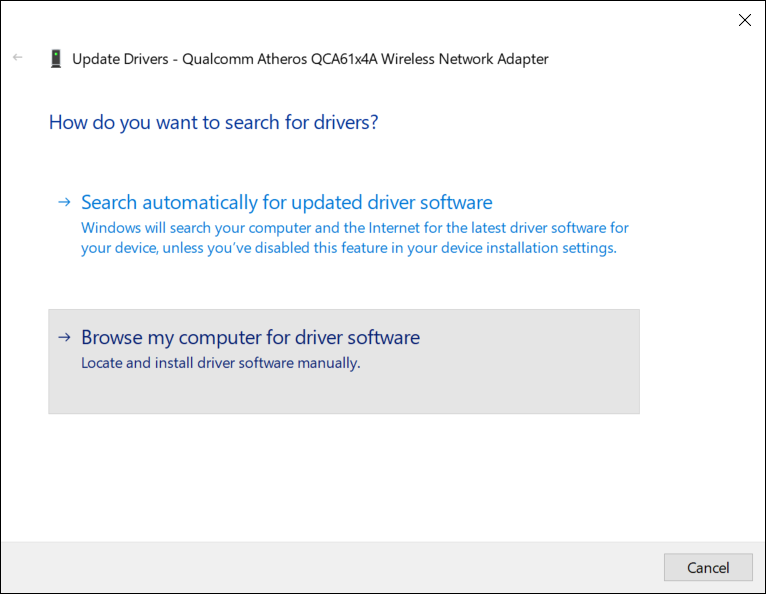
4. Сада изаберите „ Пусти ме да изаберем са листе драјвера уређаја на мом рачунару. (Let me pick from a list of device drivers on my computer.)“

5. Покушајте да ажурирате драјвере са наведених верзија.(update drivers from the listed versions.)
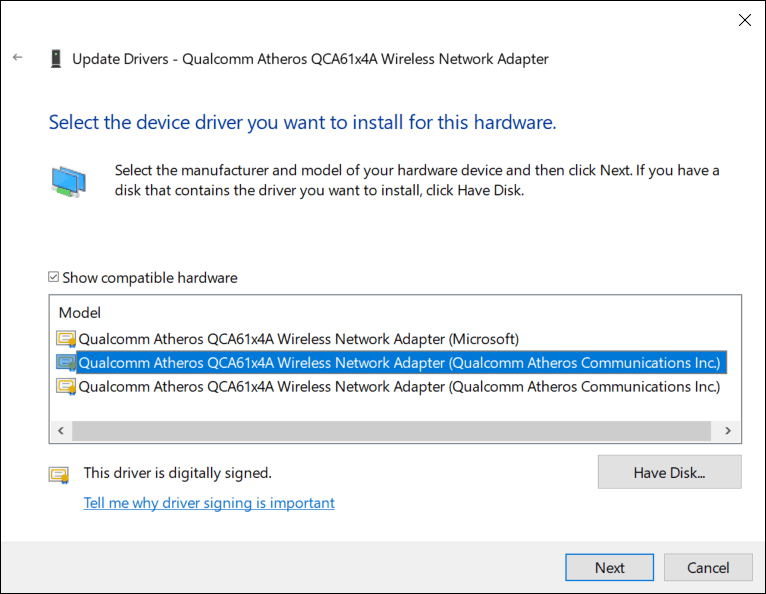
6. Ако горе наведено није успело, идите на веб локацију произвођача да(the manufacturer’s website) бисте ажурирали драјвере: https://downloadcenter.intel.com/
7. Поново покрените да бисте применили промене.
Метод 6: Онемогућите ИПв6(Method 6: Disable IPv6)
1. Притисните тастер са Виндовс(Windows) логотипом + Р истовремено на тастатури, затим откуцајте Цонтрол(Control) и притисните Ентер.

2. Кликните на Центар за мрежу и дељење(Network and Sharing Center) у великим иконама.

3. Кликните на Промени поставке адаптера.(Change adapter settings.)

4. Кликните десним тастером миша на Лоцал Ареа Цоннецтион, Етхернет или Ви-Фи у складу(Right-click on Local Area Connection, Ethernet, or Wi-Fi according) са вашим Виндовс, а затим кликните на Пропертиес.(Properties.)

5. Обавезно опозовите избор опције(Uncheck) „ Internet Protocol Version 6 (TCP/IPv6) ”, а затим кликните на ОК.

Поново проверите да ли сте у могућности да поправите грешку(Error) која не одговара ДНС серверу(Fix DNS Server) , ако не, наставите.
Метод 7: Ресетујте свој рутер(Method 7: Reset your Router)
Понекад Ви-Фи рутер можда неће радити због мањих технолошких проблема или једноставно због неког оштећења или великог оптерећења података који изазивају сметње у његовом правилном раду. Све што можете да урадите је да једноставно поново покренете рутер тако што ћете га искључити из напајања и укључити га након неког времена, или ако постоји дугме за укључивање/искључивање на рутеру, можете га притиснути и затим поново укључити . Након поновног покретања, проверите да ли помаже у решавању проблема или не.
Такође можете да ресетујете рутер тако што ћете отворити његову веб страницу за конфигурацију и пронаћи опцију „Ресетуј“ или једноставним притиском на дугме за ресетовање дуже од 10 секунди. На тај начин ћете ресетовати и лозинку.
Препоручено: (Recommended:) [ФИКС] Грешка „Референтни налог је закључан“.([FIX] “The Referenced Account Is Locked Out” Error)
Дакле(Hence) , коришћењем метода које су горе поменуте, можете да решите проблеме који се јављају у вашем повезивању и за то не морате бити технички потковани. Ови кораци су једноставни и луцидни и могу вам помоћи да боље упознате свој рачунар и решите сваки проблем који настане из одређеног узрока. Ако проблем и даље постоји чак и након коришћења свих алтернатива, можда ћете желети да контактирате свог добављача Интернет(Internet) услуга како би он могао да испита исти и реши техничке проблеме.
Related posts
Исправите грешку да ваш ДНС сервер није доступан
Поправи Омегле грешку при повезивању са сервером (2022)
Поправи сајт није могуће приступити, ИП сервера није могуће пронаћи
Поправи грешку у Виндовс продавници Сервер је затекао
Поправи АРК не може да тражи информације о серверу за позив
Поправите рачунар не иде у режим спавања у оперативном систему Виндовс 10
Поправите иТунес да се сам отвара
Поправите Фацебоок почетну страницу да се не учитава како треба
Поправи рачунар се не покреће док се поново не покрене више пута
Поправите Виндовс не може да комуницира са уређајем или ресурсом
Поправите Гоогле Цхроме који не чува лозинке
Исправите грешку при активацији Оффице 365. Нисмо могли да контактирамо сервер
Поправка радне површине се односи на локацију која није доступна
Поправи Ова копија Виндовс-а није оригинална Грешка
Како да поправите грешку апликације 0кц0000005
Поправи грешку 651: Модем (или други уређај за повезивање) је пријавио грешку
Поправите ИоуТубе који споро ради на рачунару
Поправи Постоји проблем са безбедносним сертификатом ове веб локације
Како да поправите да се Инстаграм стално руши (2022)
Како да поправите грешку сервера у Гоогле Плаи продавници
